
RTX™ GPU
ຄູ່ມືເລີ່ມຕົ້ນໄວ
ຄວາມຕ້ອງການລະບົບຕໍາ່ສຸດທີ່
ຂອບໃຈທີ່ເລືອກ NVIDIA® RTXTM Ampບັດກາຟິກທີ່ອີງໃສ່ສະຖາປັດຕະຍະກໍາ. ກ່ອນທີ່ທ່ານຈະເລີ່ມຕົ້ນການຕິດຕັ້ງ, review ລາຍຊື່ຄວາມຕ້ອງການລະບົບຂັ້ນຕ່ຳຕໍ່ໄປນີ້ເພື່ອຮັບປະກັນໃຫ້ລະບົບຂອງທ່ານຕອບສະໜອງໄດ້ຂໍ້ສະເພາະຂອງຮາດແວ ແລະຊອບແວຂັ້ນຕ່ຳສຳລັບບັດກາຟິກຂອງທ່ານ.
ຄວາມຕ້ອງການລະບົບຂັ້ນຕ່ໍາ
> ເມນບອດ: ຊ່ອງ PCI Express x16
> ລະບົບປະຕິບັດການ:
- Microsoft Windows 10 (64-bit)
- Linux 64-bit ໃນ:
- Red Hat Enterprise Linux 7.x
- SUSE Linux Enterprise Desktop 15.x
- OpenSuse 15
- Fedora 31
- Ubuntu 18.04
- FreeBSD 11.x
- ແສງອາທິດ 11
> ໜ່ວຍປະມວນຜົນ:
- Intel Core i5, ຫຼືໂປເຊດເຊີ Xeon ຫຼືຫຼັງຈາກນັ້ນ
- AMD Ryzen ຫຼື Epyc class processor ຫຼືຫຼັງຈາກນັ້ນ
> ຫນ່ວຍຄວາມຈໍາລະບົບ:
ໃຫຍ່ກວ່າຫຼືເທົ່າກັບ ໜ່ວຍ ຄວາມ ຈຳ GPU; ແນະ ນຳ ໜ່ວຍ ຄວາມ ຈຳ GPU ສອງເທົ່າ
ອຸປະກອນ
ອຸປະກອນລວມກັບແຕ່ລະ NVIDIA RTX Ampບັດກາຟິກທີ່ອີງໃສ່ສະຖາປັດຕະຍະກໍາ.
| ອຸປະກອນ | RTX A6000 |
RTX A5000 |
RTX A4000 |
RTX A2000 |
| ຄູ່ມືເລີ່ມຕົ້ນດ່ວນ | √ | √ | √ | √ |
| ຄູ່ມືສະຫນັບສະຫນູນ | √ | √ | √ | √ |
| DisplayPort ກັບ HDMI ອະແດບເຕີ | 1 | 1 | 1 | – |
| ສາຍໄຟເສີມ (2x 8-pin PCIe ຫາ 1x 8-pin CPU) | 1 | – | – | – |
| ອະແດັບເຕີ Mini-DisplayPort-to-DisplayPort | – | – | – | 1 |
| ວົງເລັບຄວາມສູງເຕັມ | – | – | – | 1 |
![]() ເອົາໃຈໃສ່: ໄຟຟ້າສະຖິດສາມາດທໍາລາຍອົງປະກອບເອເລັກໂຕຣນິກຢ່າງຮ້າຍແຮງ. ເອົາຄວາມລະມັດລະວັງຕໍ່ໄປນີ້ເມື່ອຕິດຕັ້ງກາດກາຟິກ NVIDIA RTX ໃໝ່ຂອງເຈົ້າ:
ເອົາໃຈໃສ່: ໄຟຟ້າສະຖິດສາມາດທໍາລາຍອົງປະກອບເອເລັກໂຕຣນິກຢ່າງຮ້າຍແຮງ. ເອົາຄວາມລະມັດລະວັງຕໍ່ໄປນີ້ເມື່ອຕິດຕັ້ງກາດກາຟິກ NVIDIA RTX ໃໝ່ຂອງເຈົ້າ:
- ກ່ອນທີ່ຈະສໍາຜັດກັບພາກສ່ວນອີເລັກໂທຣນິກໃດໆ, ປ່ອຍກະແສໄຟຟ້າສະຖິດອອກຈາກຮ່າງກາຍຂອງທ່ານໂດຍການສໍາຜັດກັບກອບໂລຫະພາຍໃນຂອງລະບົບຂອງທ່ານໃນຂະນະທີ່ມັນບໍ່ໄດ້ສຽບສາຍໄຟ.
- ຢ່າເອົາບັດຂອງເຈົ້າອອກຈາກເຄື່ອງຫຸ້ມຫໍ່ຈົນກ່ວາເຈົ້າພ້ອມທີ່ຈະຕິດຕັ້ງມັນ. ທຸກຄັ້ງທີ່ເຈົ້າເອົາບັດອອກຈາກລະບົບຂອງເຈົ້າ, ເອົາມັນຄືນໃສ່ໃນບັນຈຸພັນທຸກຄັ້ງ.
- ຫ້າມບໍ່ໃຫ້ເຄື່ອງນຸ່ງ ຫຼືເຄື່ອງປະດັບສຳຜັດກັບພາກສ່ວນເອເລັກໂຕຣນິກໃດໆ.
- ເມື່ອຈັບບັດກຣາບຟິກຂອງທ່ານ, ຖືມັນໄວ້ຂ້າງໆ ແລະ ຫຼີກເວັ້ນການສໍາຜັດກັບວົງຈອນ ຫຼື ຕົວເຊື່ອມຕໍ່ PCIe.
ການຕິດຕັ້ງທີ່ຍາກ
- ເອົາໄດຣເວີກຣາຟິກທີ່ຕິດຕັ້ງໃນລະບົບເຈົ້າພາບອອກ.
- ພະລັງງານລົງລະບົບຂອງທ່ານ.
- ຖອດສາຍໄຟອອກຈາກແຫຼ່ງໄຟຟ້າ AC.
- ເອົາແຜງດ້ານຂ້າງອອກຈາກລະບົບຂອງເຈົ້າເພື່ອເຂົ້າຫາເມນບອດ.
 ໝາຍເຫດ: ອ້າງອີງເອກະສານສະເພາະໃນຄອມພິວເຕີຂອງທ່ານສໍາລັບຄໍາແນະນໍາໃນການເຂົ້າເຖິງເມນບອດໃນຄອມພິວເຕີຂອງທ່ານ.
ໝາຍເຫດ: ອ້າງອີງເອກະສານສະເພາະໃນຄອມພິວເຕີຂອງທ່ານສໍາລັບຄໍາແນະນໍາໃນການເຂົ້າເຖິງເມນບອດໃນຄອມພິວເຕີຂອງທ່ານ. - ເອົາບັດກາຟິກທີ່ມີຢູ່ອອກຖ້າມີ. ຖ້າແຖບຍຶດຖືບັດຢູ່ໃນບ່ອນ, ເອົາສະກູທີ່ຍຶດບັດ. ຫຼື, ຖ້າບໍ່ມີບັດກາຟິກທີ່ມີຢູ່, ໃຫ້ຖອດຝາປິດການເຂົ້າເຖິງອອກຈາກຊ່ອງ x16 PCI Express ຫຼັກ.
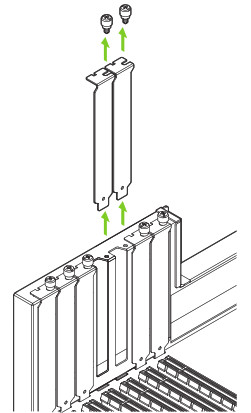 RTX A6000, RTX A5000, ແລະ RTX A2000 ແມ່ນ GPUs ຄູ່ ແລະຈະຕ້ອງເອົາຝາປິດສອງຊ່ອງທີ່ຕິດກັນອອກ. RTX A4000 ເປັນບັດສະລັອດຕິງດຽວ ແລະຈະຕ້ອງການພຽງແຕ່ຊ່ອງດຽວເທົ່ານັ້ນ.
RTX A6000, RTX A5000, ແລະ RTX A2000 ແມ່ນ GPUs ຄູ່ ແລະຈະຕ້ອງເອົາຝາປິດສອງຊ່ອງທີ່ຕິດກັນອອກ. RTX A4000 ເປັນບັດສະລັອດຕິງດຽວ ແລະຈະຕ້ອງການພຽງແຕ່ຊ່ອງດຽວເທົ່ານັ້ນ. - ຕິດຕັ້ງບັດເຂົ້າໄປໃນຊ່ອງ x16 PCI Express ຕົ້ນຕໍ. ກົດຄ່ອຍໆໃສ່ບັດຈົນກ່ວາມັນນັ່ງຢູ່ຢ່າງປອດໄພໃນຊ່ອງສຽບແລະຕິດກົນໄກການຍຶດແຜ່ນກາຟິກຄືນໃຫມ່.
 ຕິດຕັ້ງບັດກາຟິກເຂົ້າໄປໃນຊ່ອງ x16 PCI Express ຫຼັກ. RTX A6000, RTX A5000 ແລະ RTX A2000 ແມ່ນ GPUs ສອງຊ່ອງແລະຈະກວມເອົາຊ່ອງໃສ່ກັນ. RTX A4000 ເປັນບັດຊ່ອງດຽວ.
ຕິດຕັ້ງບັດກາຟິກເຂົ້າໄປໃນຊ່ອງ x16 PCI Express ຫຼັກ. RTX A6000, RTX A5000 ແລະ RTX A2000 ແມ່ນ GPUs ສອງຊ່ອງແລະຈະກວມເອົາຊ່ອງໃສ່ກັນ. RTX A4000 ເປັນບັດຊ່ອງດຽວ.
 ເອົາໃຈໃສ່: ບັດ GPU ນີ້ບໍ່ຄວນຖືກຕິດຕັ້ງດ້ວຍວົງເລັບ I/O ທີ່ຫັນໄປທາງລຸ່ມ.
ເອົາໃຈໃສ່: ບັດ GPU ນີ້ບໍ່ຄວນຖືກຕິດຕັ້ງດ້ວຍວົງເລັບ I/O ທີ່ຫັນໄປທາງລຸ່ມ. - ຮັບປະກັນບັດໃສ່ກອບລະບົບໂດຍໃຊ້ screw(s) ອອກໃນຂັ້ນຕອນ 5.
- ເຊື່ອມຕໍ່ສາຍໄຟເສີມຈາກບ່ອນຈ່າຍໄຟໄປຫາຂອບດ້ານຫຼັງຂອງ RTX A6000, RTX A5000 ແລະ RTX A4000. ໃຫ້ສັງເກດວ່າ RTX A2000 ບໍ່ໄດ້ໃຊ້ສາຍໄຟ.
 ສໍາລັບ RTX A6000 ເຊື່ອມຕໍ່ສອງສາຍ PCI Express 8-pin ແຍກຕ່າງຫາກຈາກການສະຫນອງພະລັງງານຂອງລະບົບກັບ NVIDIA Dual PCI Express 8-pin power adapter ຕາມຄວາມຈໍາເປັນ.
ສໍາລັບ RTX A6000 ເຊື່ອມຕໍ່ສອງສາຍ PCI Express 8-pin ແຍກຕ່າງຫາກຈາກການສະຫນອງພະລັງງານຂອງລະບົບກັບ NVIDIA Dual PCI Express 8-pin power adapter ຕາມຄວາມຈໍາເປັນ.
 RTX A5000 ໃຊ້ສາຍ PCI Express 8-pin.
RTX A5000 ໃຊ້ສາຍ PCI Express 8-pin.
 RTX A4000 ໃຊ້ສາຍ PCI Express 6-pin.
RTX A4000 ໃຊ້ສາຍ PCI Express 6-pin.
 ໝາຍເຫດ: ໃຊ້ຄໍາແນະນໍາຕົວເຊື່ອມຕໍ່ໄຟຟ້າທີ່ແນະນໍາຢູ່ທີ່ www.nvidia.com/quadropowerguidelines.
ໝາຍເຫດ: ໃຊ້ຄໍາແນະນໍາຕົວເຊື່ອມຕໍ່ໄຟຟ້າທີ່ແນະນໍາຢູ່ທີ່ www.nvidia.com/quadropowerguidelines. - ຕິດຕັ້ງແຜງດ້ານຂ້າງອອກໃນ ຂັ້ນຕອນ 4.
ການເຊື່ອມຕໍ່ກັບການສະແດງຜົນ
- ເຊື່ອມຕໍ່ສາຍສະແດງກັບ GPU ຂອງເຈົ້າ.
- ສຽບສາຍໄຟຂອງເຈົ້າຄືນໃto່ກັບບ່ອນເຮັດວຽກ.
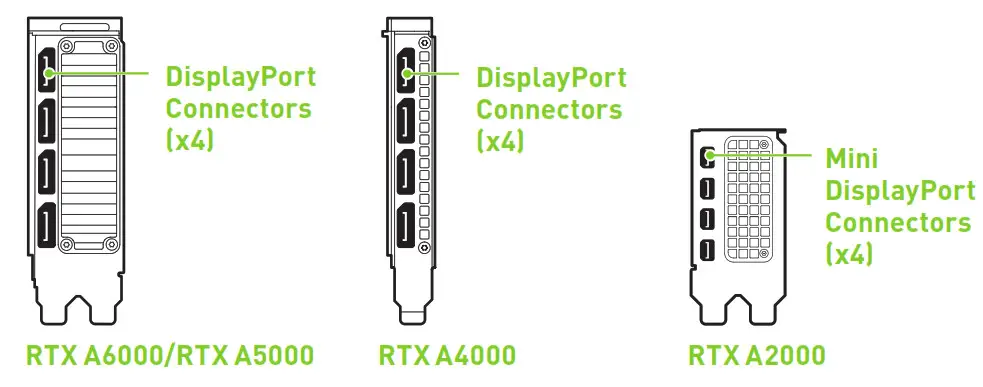
ການຕິດຕັ້ງຊອບແວແລະການຕັ້ງຄ່າ
ການຕິດຕັ້ງໄດເວີ: ດ້ວຍຮາດແວທີ່ຕິດຕັ້ງ, ມັນແມ່ນເວລາທີ່ຈະຕິດຕັ້ງໄດເວີກຣາຟິກ.
- ເປີດຄອມພິວເຕີຂອງທ່ານ, ເລີ່ມ Windows ຫຼື Linux, ແລະເຂົ້າສູ່ລະບົບດ້ວຍບັນຊີທີ່ມີສິດຜູ້ເບິ່ງແຍງ.
 ໝາຍເຫດ: ເນື່ອງຈາກບໍ່ມີຕົວຂັບ GPU ຢູ່ໃນປະຈຸບັນ, ການສະແດງຜົນອາດຈະຫຼຸດລົງດ້ວຍຄວາມລະອຽດຫຼືຄຸນນະພາບຂອງຮູບ.
ໝາຍເຫດ: ເນື່ອງຈາກບໍ່ມີຕົວຂັບ GPU ຢູ່ໃນປະຈຸບັນ, ການສະແດງຜົນອາດຈະຫຼຸດລົງດ້ວຍຄວາມລະອຽດຫຼືຄຸນນະພາບຂອງຮູບ. - ດາວໂຫລດແລະຕິດຕັ້ງໄດເວີ.
ໄປທີ່ www.nvidia.com/drivers ແລະກໍານົດ "ປະເພດຜະລິດຕະພັນ" ເປັນ NVIDIA RTX / Quadro.
- ໃຊ້ເມນູເລື່ອນລົງຕ່າງໆເພື່ອເລືອກບັດກາຟິກ, ລະບົບປະຕິບັດການຂອງທ່ານແລະຈາກນັ້ນຕັ້ງ "ປະເພດການດາວໂຫລດ" ເປັນສາຂາການຜະລິດ.
- ເປີດການປະຕິບັດການດາວໂຫຼດ file, ຫຼັງຈາກນັ້ນປະຕິບັດຕາມຄູ່ມືການຕິດຕັ້ງເພື່ອສໍາເລັດການຕິດຕັ້ງ.
ຕົວຕິດຕັ້ງອາດຈະຕ້ອງການໃຫ້ເຈົ້າປິດເປີດລະບົບຂອງເຈົ້າຄືນໃonce່ເມື່ອການຕິດຕັ້ງໄດເວີສໍາເລັດ.
ຊົມເຊີຍ! ບັດກາຟິກ NVIDIA RTX ຂອງເຈົ້າພ້ອມນຳໃຊ້ແລ້ວ!
www.nvidia.com
 176-0433-002 R11
176-0433-002 R11
© 2021 NVIDIA Corporation. ສະຫງວນລິຂະສິດທັງໝົດ.
ເອກະສານ / ຊັບພະຍາກອນ
 |
NVIDIA RTX Ampere ບັດກາຟິກທີ່ອີງໃສ່ສະຖາປັດຕະຍະກໍາ [pdf] ຄູ່ມືຜູ້ໃຊ້ RTX Ampere ບັດກາຟິກທີ່ອີງໃສ່ສະຖາປັດຕະຍະກໍາ |



